So löschen Sie den Cache-Speicher Ihres Computers mit dem absolut kostenlosen Dienstprogramm CCleaner, wodurch die Arbeit Ihres PCs erheblich beschleunigt wird.
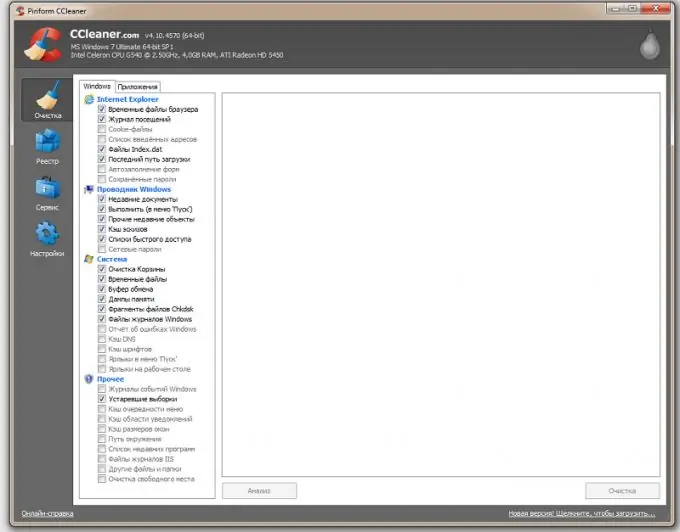
Anweisungen
Schritt 1
Eine effektive Methode zum Löschen des Cache-Speichers Ihres PCs, einschließlich Internetbrowser, ist ein völlig kostenloses Dienstprogramm CCleaner, das speziell für diesen Zweck entwickelt wurde. Jeder kann das Dienstprogramm von der offiziellen Website des Entwicklers herunterladen. Das Dienstprogramm ist russifiziert, einfach zu installieren und bewältigt die Aufgabe effektiv - das Bereinigen des Computerspeicher-Cache.
Schritt 2
Nachdem Sie das Programm auf Ihrem PC installiert haben, müssen Sie den gewünschten Aufgabentyp auswählen. In unserem Fall wird die Aufgabe ausgewählt - "Reinigung". Das Programm bietet zwei Arten der Bereinigung, das Löschen des Windows-Systemcaches des Computers und das Löschen des Caches von installierten Programmen und Anwendungen. Sehen wir uns beide Optionen zum Löschen des Speichers genauer an.
Schritt 3
Das Löschen des Windows-Cache mit einem Dienstprogramm ist nicht so schwierig, wie es sich anhört. Wenn Sie sich für diese Art der Bereinigung entscheiden, müssen Sie nur angeben, welche Elemente Ihrer Meinung nach der Speicherbereinigung unterzogen werden sollen. Wenn Sie ein Anfänger und kein erfahrener PC-Benutzer sind, empfehlen wir Ihnen dringend, die Standardauswahl an dieser Stelle beizubehalten, um Ihren Computer nicht zu beschädigen. Das Dienstprogramm wählt selbst die beste Reinigungsmethode aus. Es wird empfohlen, dieses Verfahren mindestens einmal im Monat durchzuführen, da dies sowohl die Geschwindigkeit des Systems erheblich erhöht als auch die Anzahl der Fehler reduziert. Auf der offiziellen Website des Programms finden Sie detailliertere Informationen zum Löschen des Anwendungscaches.
Schritt 4
Durch das Löschen des Anwendungsspeichers können Sie die Geschwindigkeit der auf Ihrem System installierten Anwendungen maximieren. Programme, Internetbrowser arbeiten nach der Reinigung viel schneller. Dies liegt daran, dass viele Programme während ihres Betriebs eine Menge "Junk" hinterlassen, der sich im Laufe der Zeit ansammelt und nicht nur die Leistung Ihres PCs oder Laptops verringert, sondern manchmal zu kritischen Fehlern führt, die dies unmöglich machen Programme zu starten. Durch das Löschen des Anwendungsspeichercaches optimieren Sie das System auf maximale Leistung und entfernen unnötige Dateien, die im Speichercache gespeichert sind. Wenn Sie Ihren PC intensiv nutzen und insbesondere das Internet aktiv nutzen, werden nach dem Löschen des Caches ordentliche Mengen an Speicher freigegeben, in einigen Fällen können bis zu 1 GB Speicherplatz von "Müll" befreit werden. So können Sie mit Hilfe eines kleinen Dienstprogramms CCleaner und vor allem eines kostenlosen Dienstprogramms sowohl die Stabilität des gesamten Systems erheblich erhöhen als auch erhebliche Computerspeicherressourcen freigeben.






